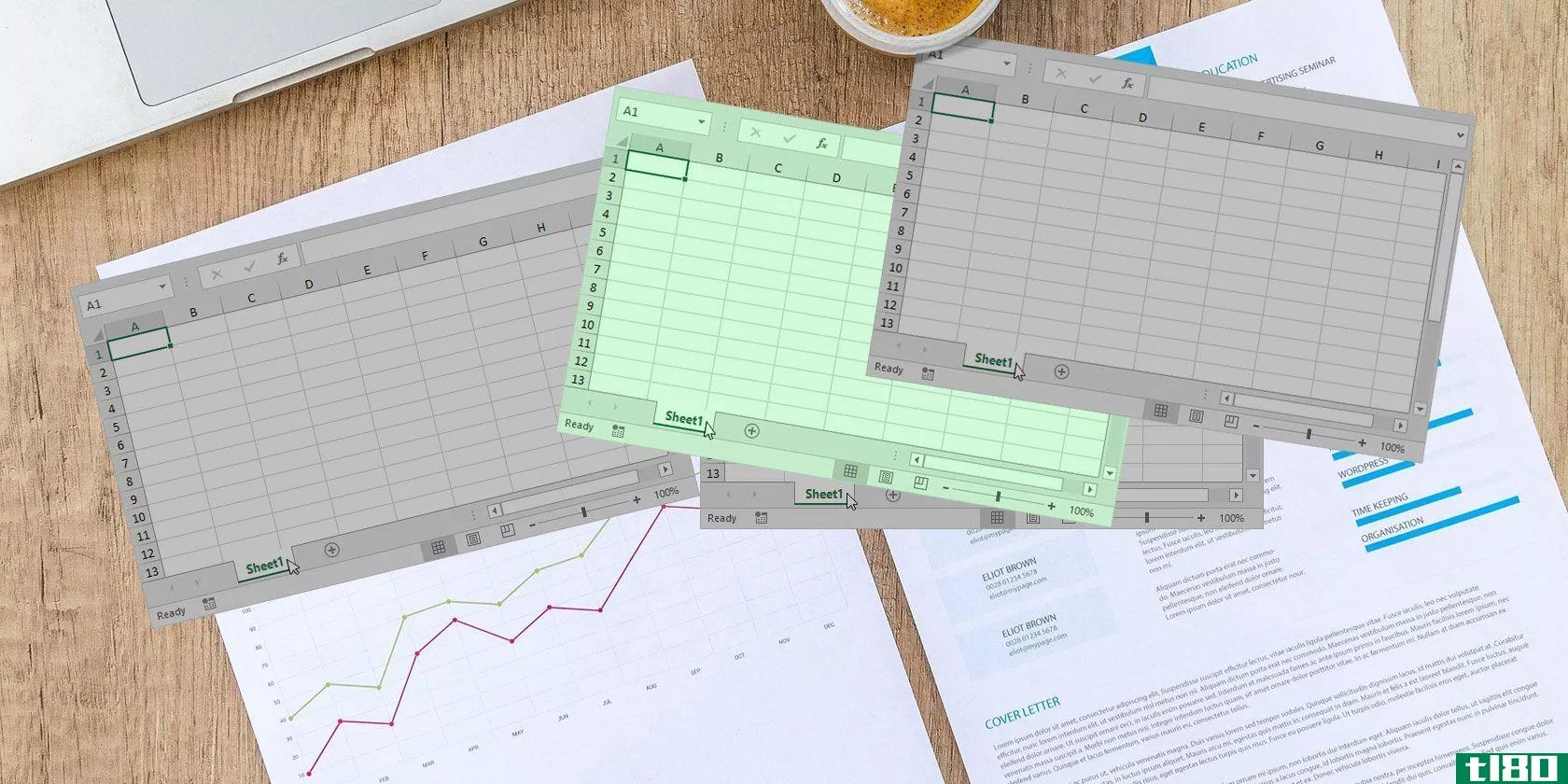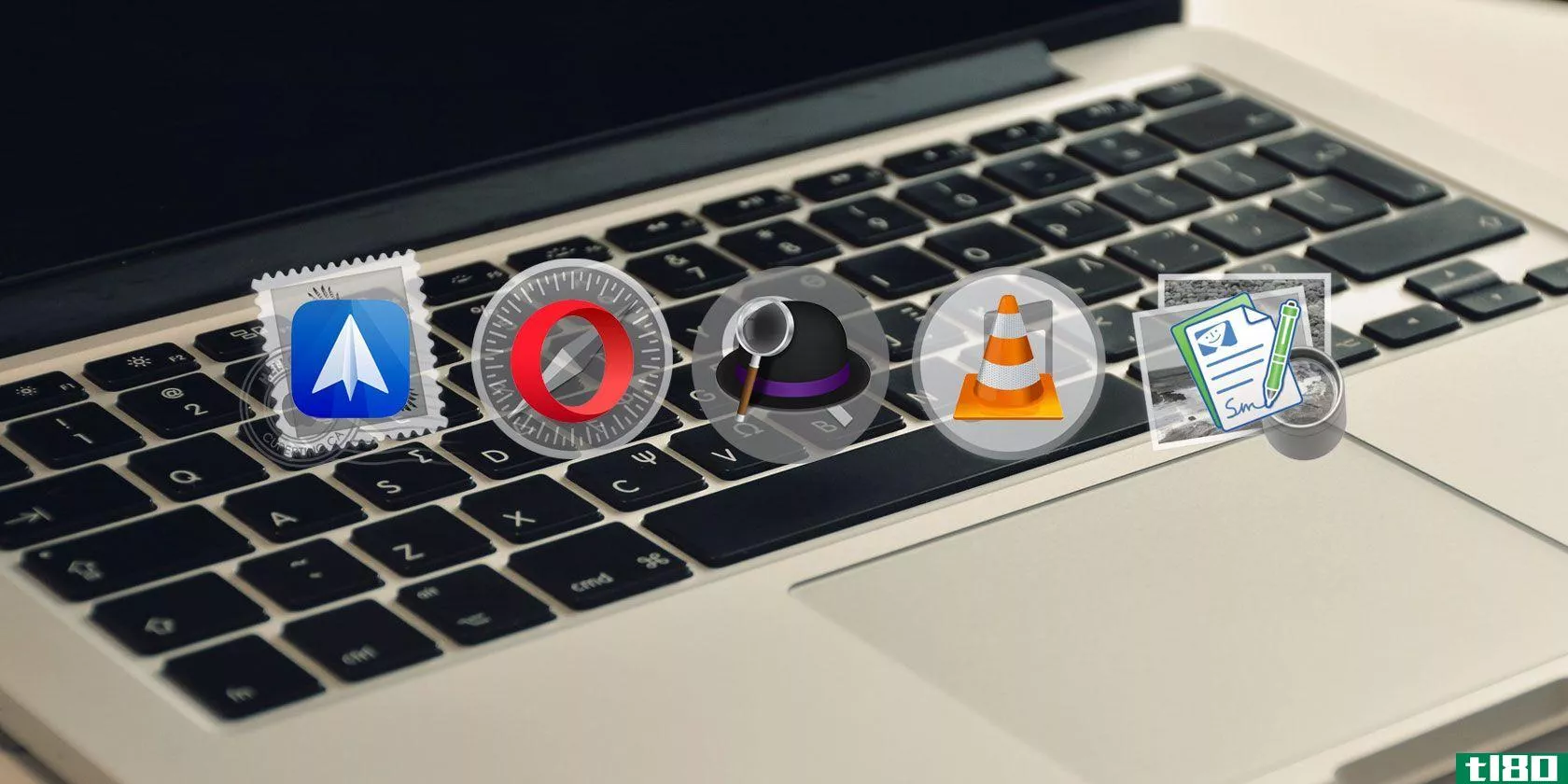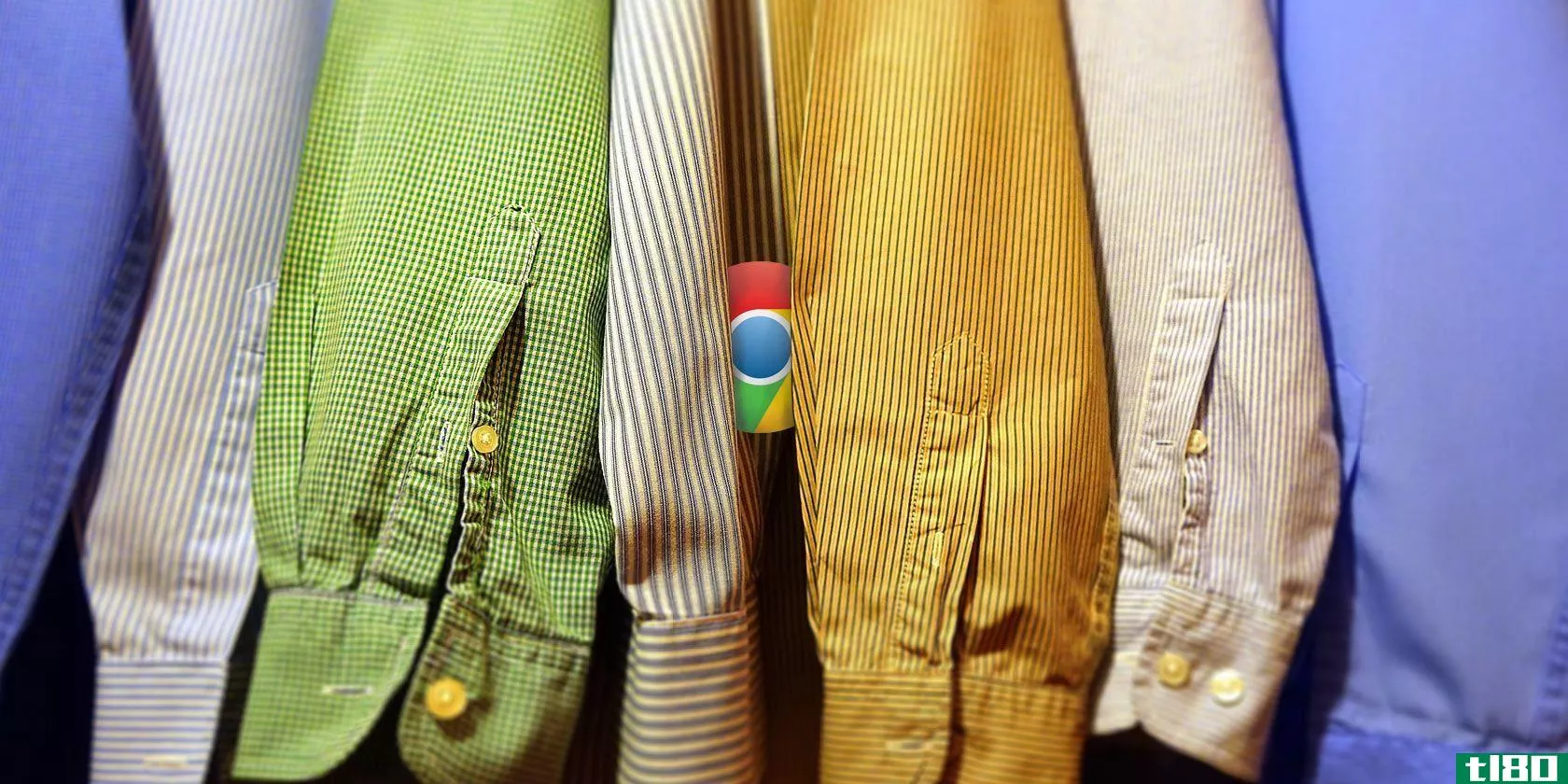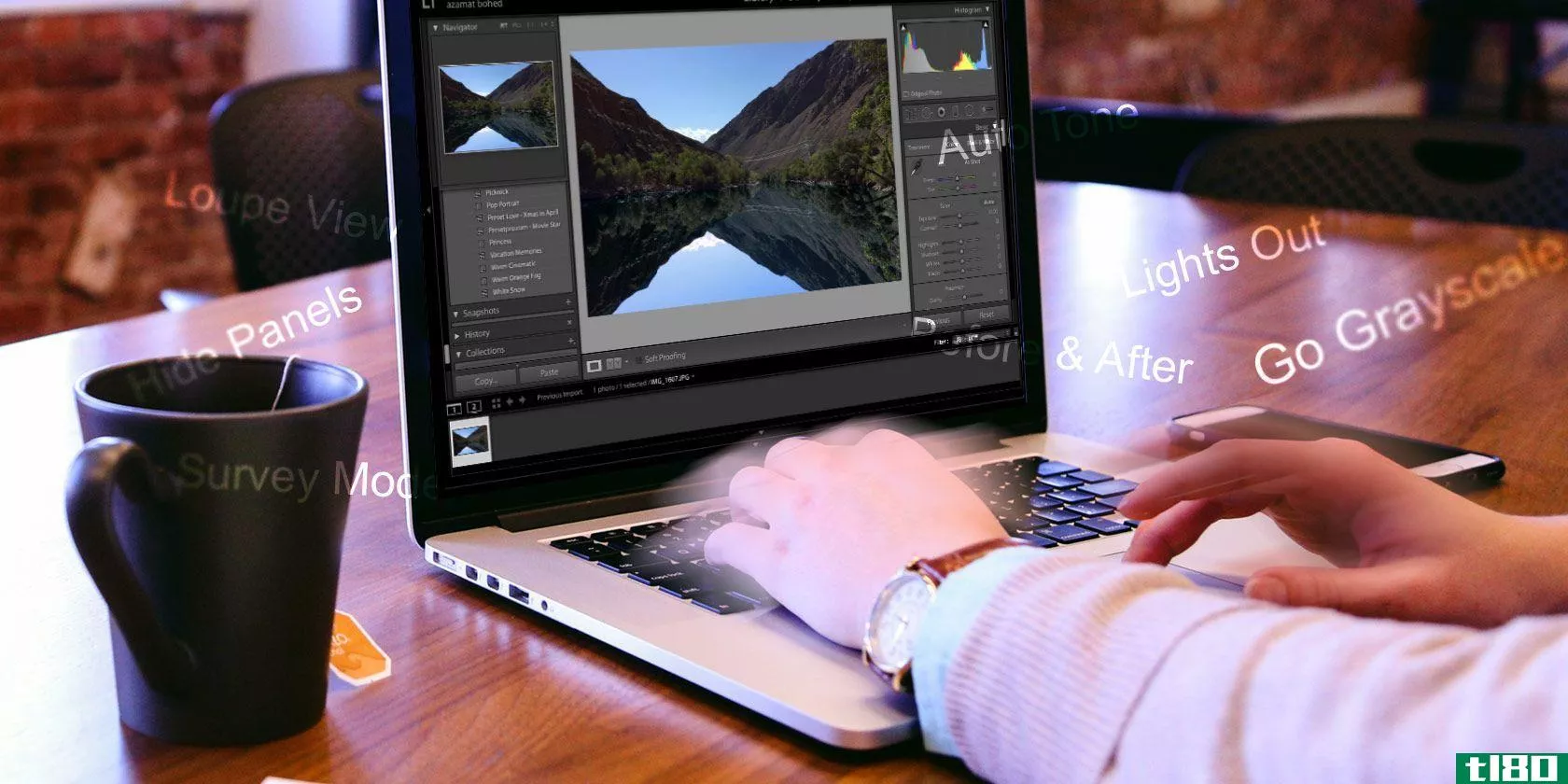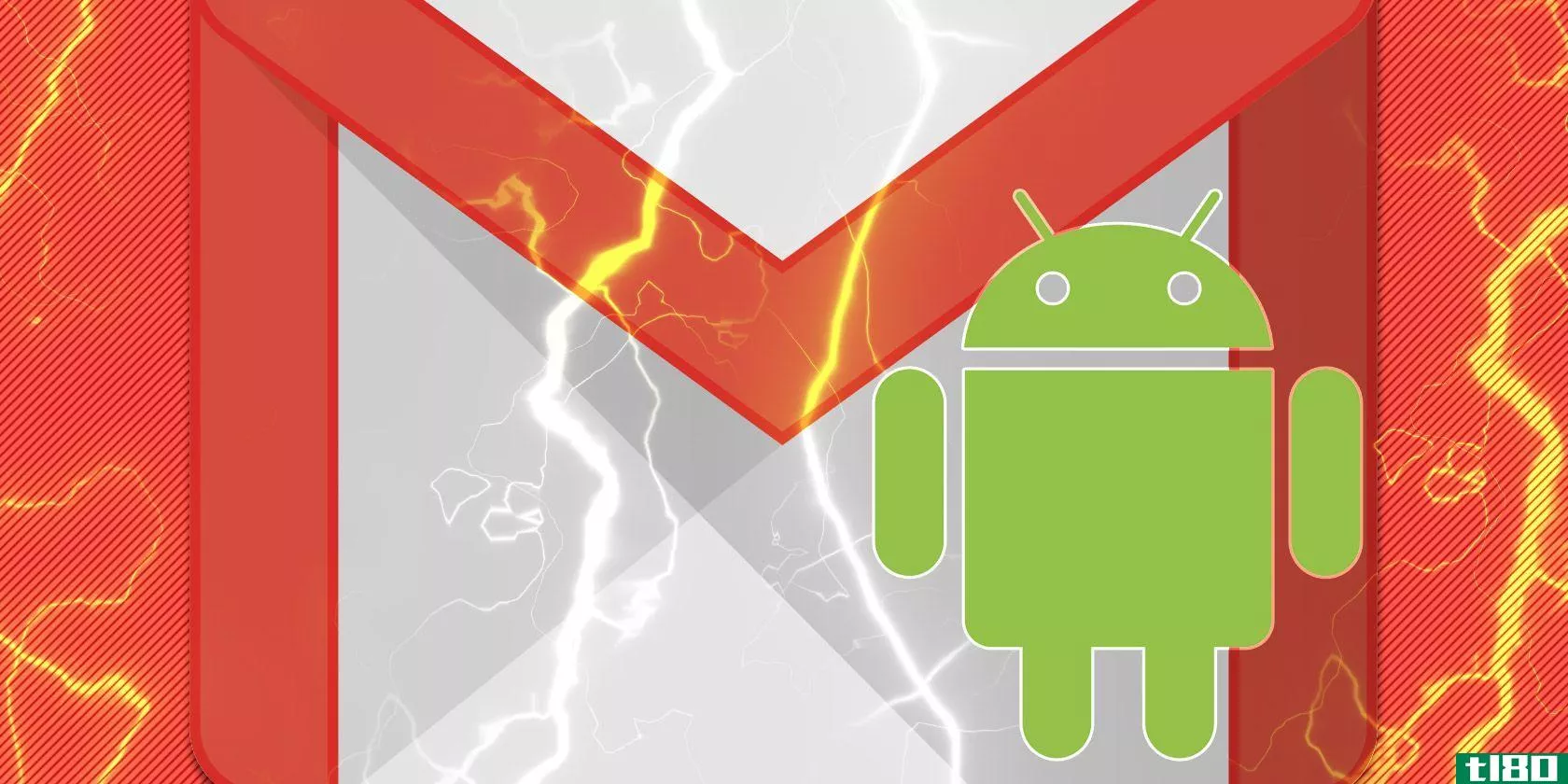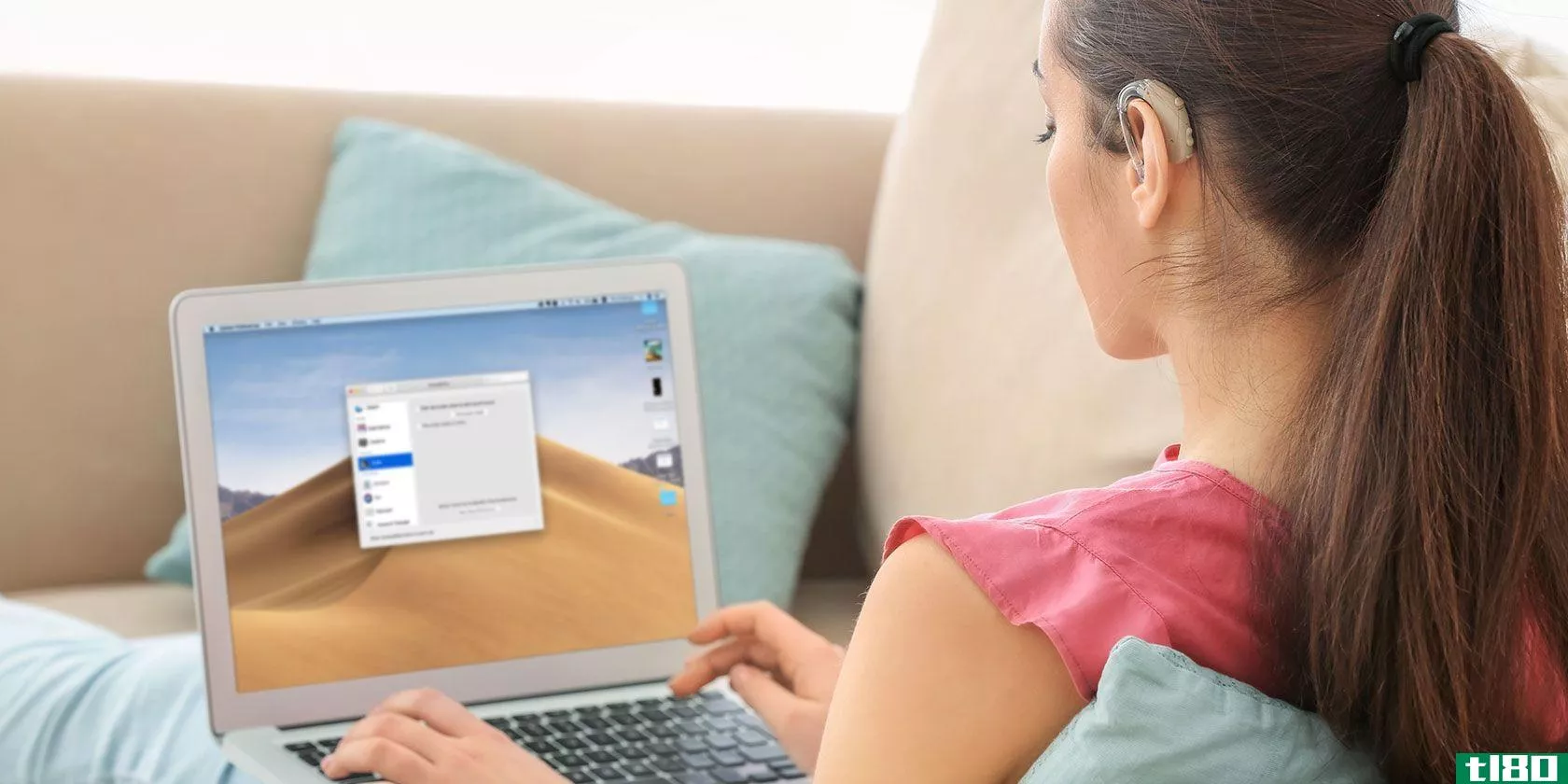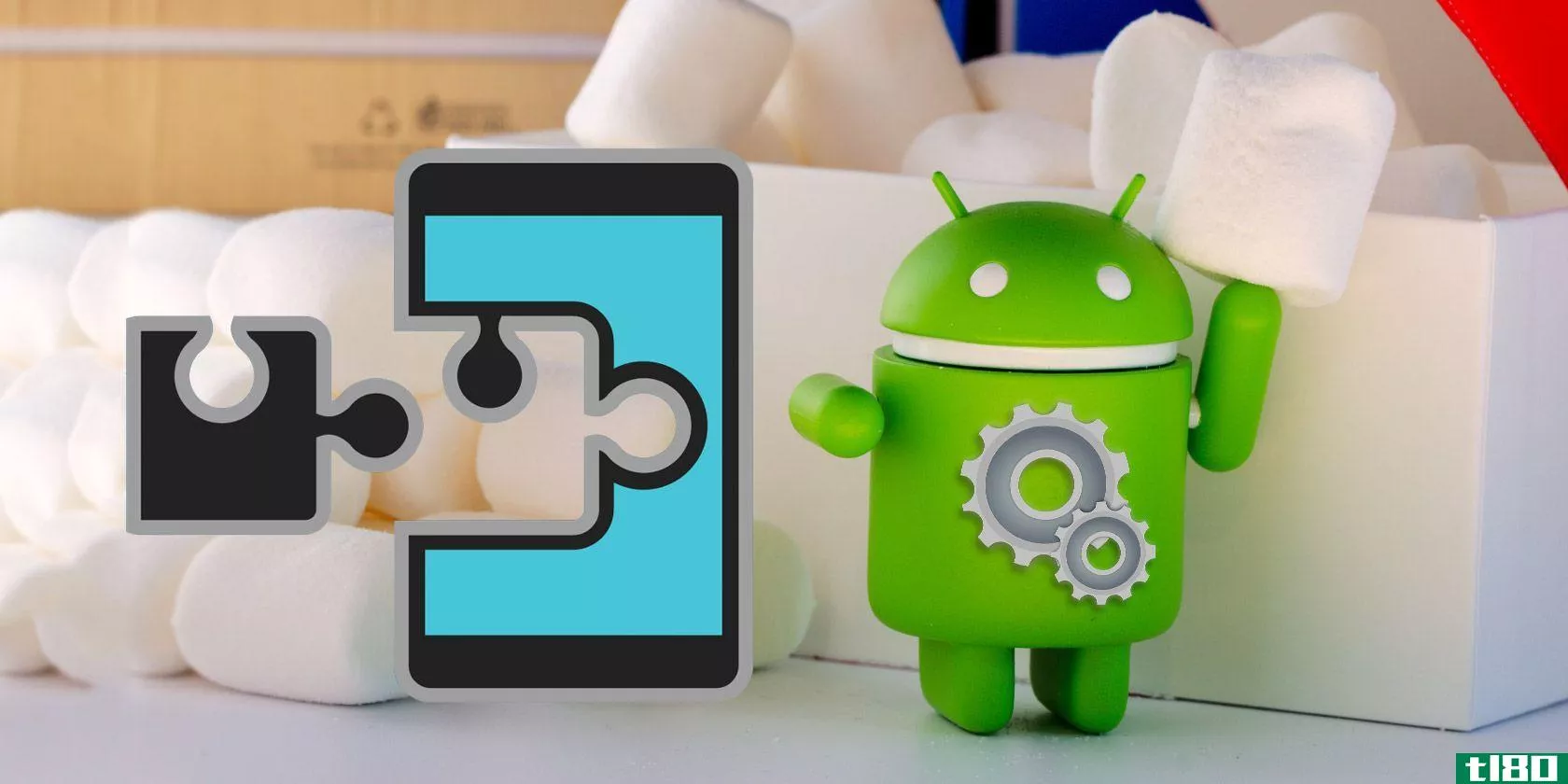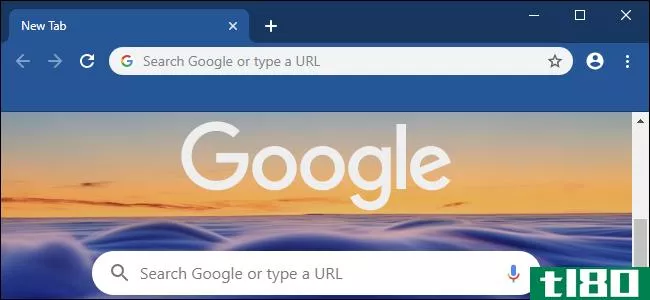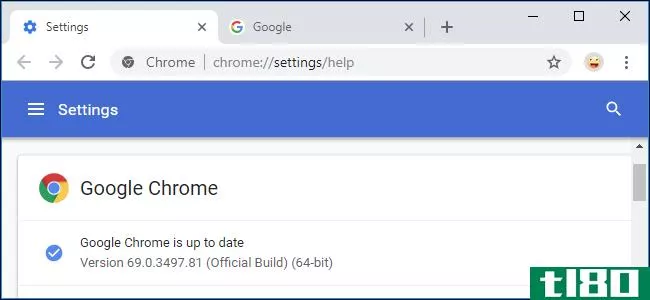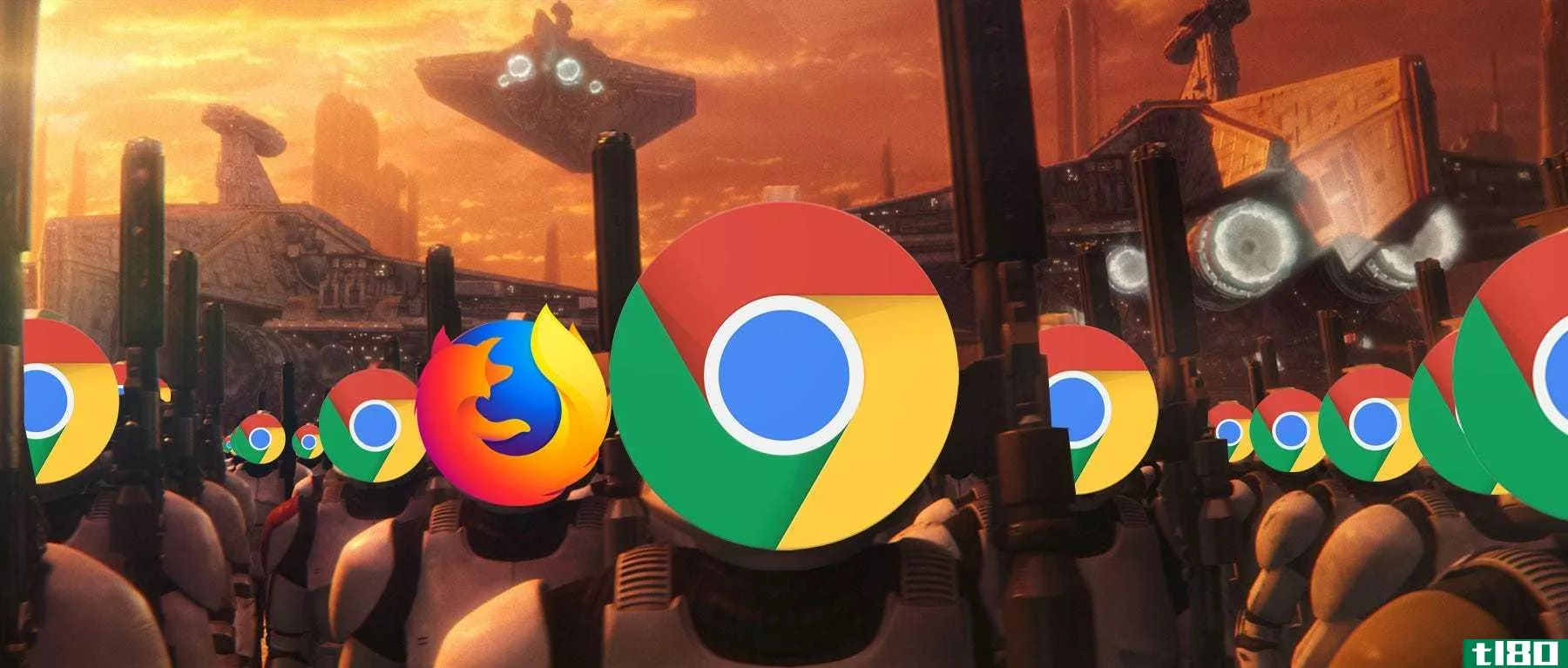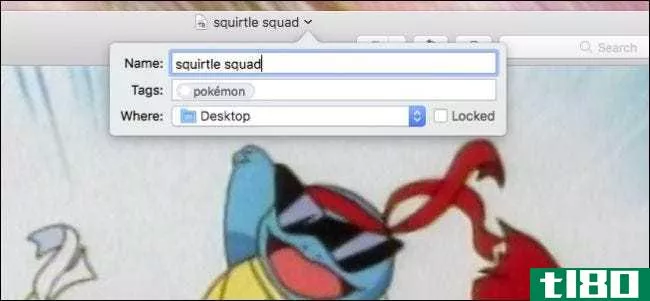使用这9个隐藏功能使textedit功能更加强大
说到原生Mac应用程序,TextEdit也许是最基本的。这是一个简单的文本编辑器,似乎相当乏味,尤其是与所有其他伟大的文本编辑选项在那里。但是TextEdit有一些技巧,使它成为各种任务的最佳选择。
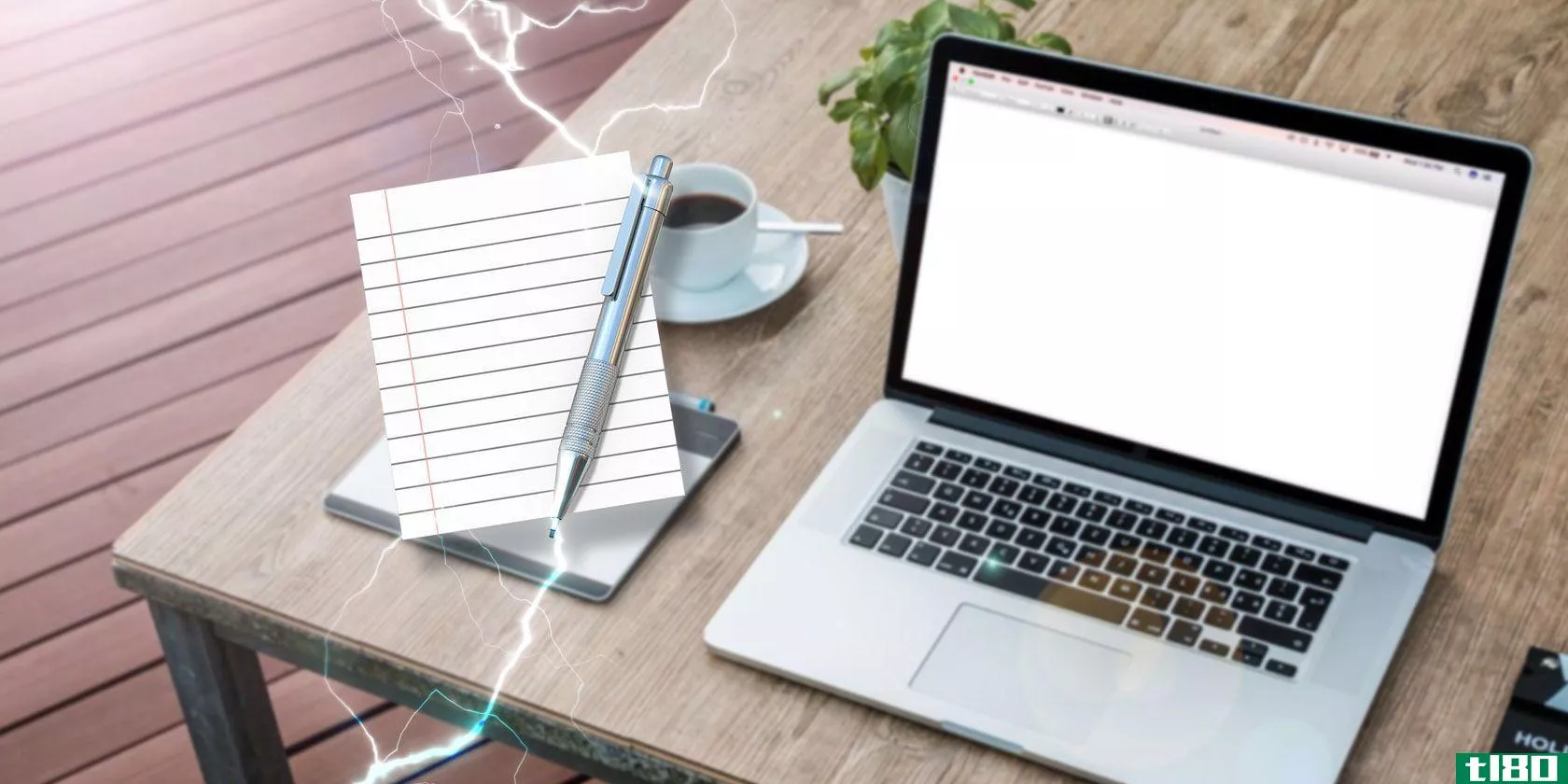
它没有它的第三方竞争对手的力量,但不要马上否定它!让我们看看这个笔记本**能做什么。
1版本历史记录
由于TextEdit与macOS紧密集成,因此它使您有机会跟踪文档的版本历史。您也可以在iWork中对任何类型的文件执行此操作。每次保存文档时,都会创建一个新版本,macOS会每小时自动保存一次。
要查看以前的版本,请转到“文件”>;“还原到”,然后选择“浏览所有版本”。
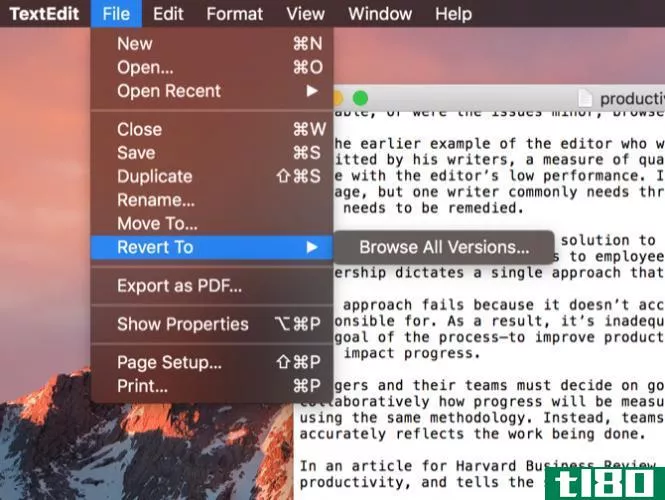
您将看到熟悉的macOS版本浏览器,就好像您在使用时间机器一样。
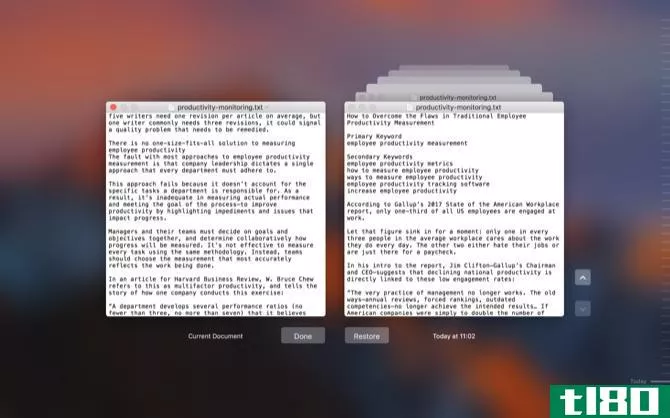
只需使用右边的箭头滚动,直到找到所需的版本,然后单击“还原”。
2高级搜索
你可能认为TextEdit的搜索是相当初级的。表面上看,这是真的。点击Cmd+F,你会得到一个简单的文本搜索。但是你可以做更多的搜索比立即明显。
用键盘快捷键打开搜索栏,然后单击左侧的放大镜。在生成的菜单中,单击“**阵列”。
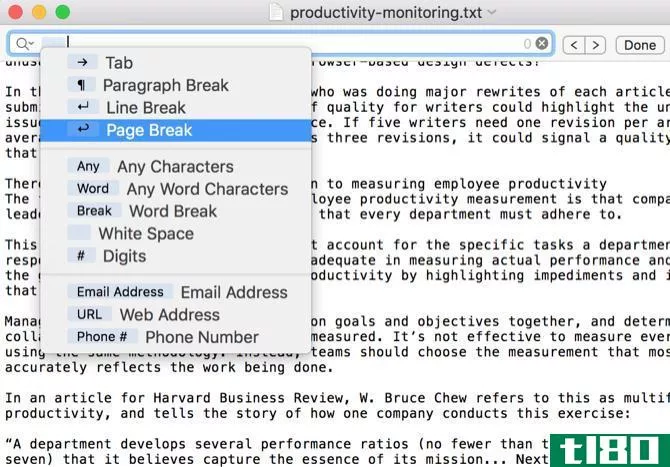
这允许您搜索特殊字符,如制表符、段落分隔符、URL等。结合这些标准的字符为基础的搜索词,你可以找到任何你需要的。
三。搜索和替换
起初,TextEdit看起来没有搜索和替换功能。这太糟糕了,因为这是一个非常有用的功能。但实际上你可以在文本编辑中搜索和替换。你只要知道该去哪里找就行了。
再次用Cmd+F打开搜索栏。这一次,确保在右侧的“替换”框旁边有一个复选框。
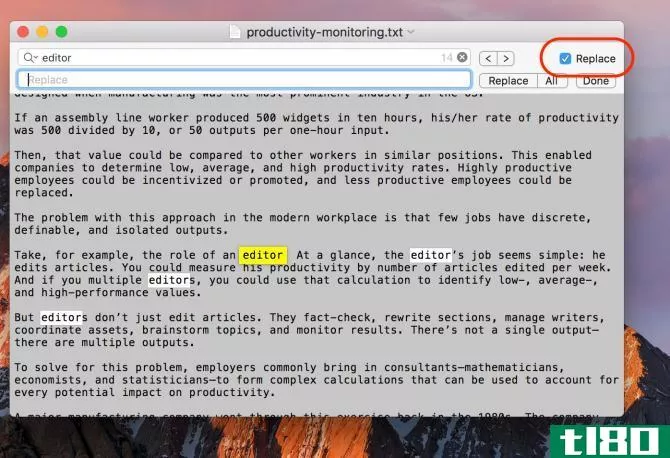
我打赌你不知道那东西在那儿,是吗?事后看来很明显,但很容易错过。现在您可以整天运行搜索和替换查询。如果您不想在整个文档中进行搜索和替换,它也适用于突出显示的部分。
4字数
对TextEdit的一个重要影响是没有获取字数的函数。但是你可以使用搜索栏的一些变通方法来获得一个。
重复上述步骤,从搜索栏打开“**图案”菜单。从那里,选择任何单词字符,然后运行搜索。
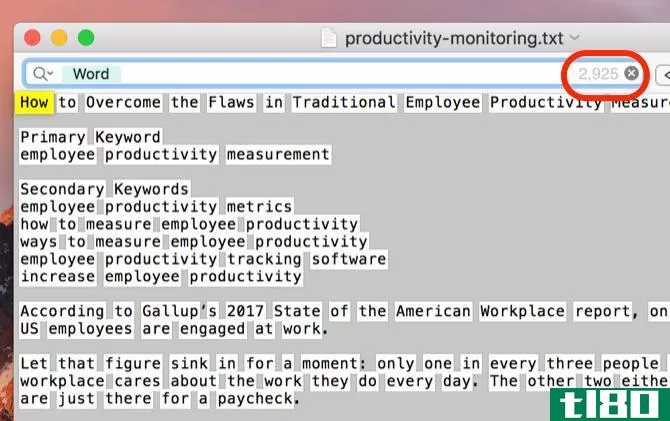
您会注意到,现在搜索栏的右侧显示了一个数字,即搜索结果的数量。在本例中,它是文档中的字数。
5在富文本中编辑
TextEdit非常适合处理简单的文本,但它也有一些隐藏在引擎盖下的更强的编辑能力。在“格式”>;“生成富文本”下访问它。
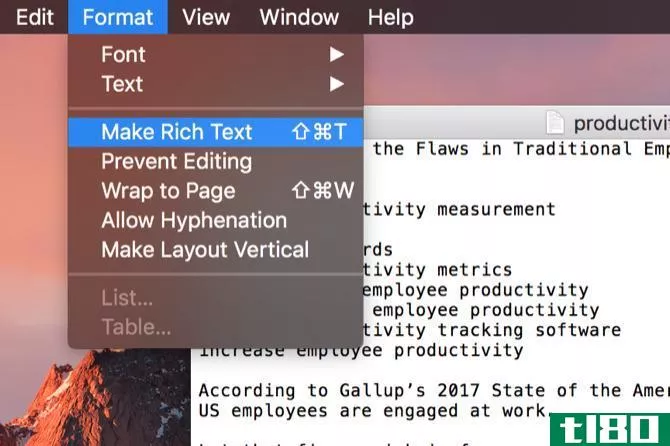
选择此选项后,您将看到许多新的格式选项,如字体调整、对齐和间距。(您可能还会看到tab标尺,但我们稍后将讨论它。)
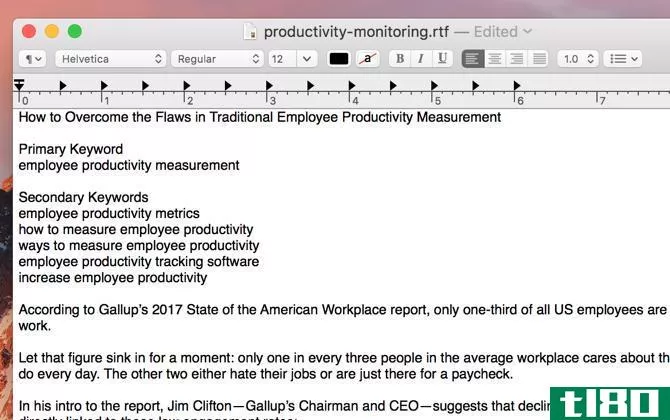
就像其他任何文字处理应用程序一样,选择您想要的文本并使用菜单进行更改。您还可以使用左上角的“样式”按钮将样式应用到整个段落(该段落用段落图标标记)。
请注意,这样做的效果也是相反的:Format>;Make Plain Text将删除文档中的所有格式。
6编辑选项卡
TextEdit的标准制表符每次按下制表符按钮都会将光标移动一厘米。但你可以改变。如果看不到标尺,请按Cmd+R使其可见。
然后,单击并拖动任何选项卡以将其重新定位,或向下拖动以将其从标尺中移除。也可以右键单击任何制表位来编辑类型:左、中、右和小数制表位都可用。
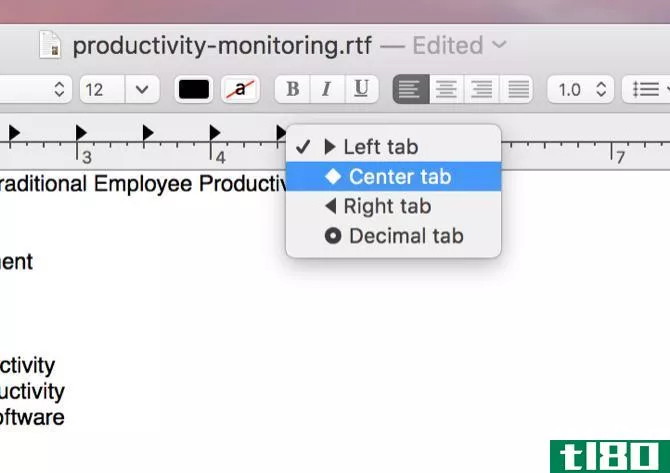
7快速列出项目符号列表
当然,富文本支持项目符号列表和有序列表。但如果不想切换到富文本模式,仍然可以使用快捷键**列表。
只需点击Option+Tab,就会得到一个缩进的项目符号列表,它使用连字符作为项目标记。
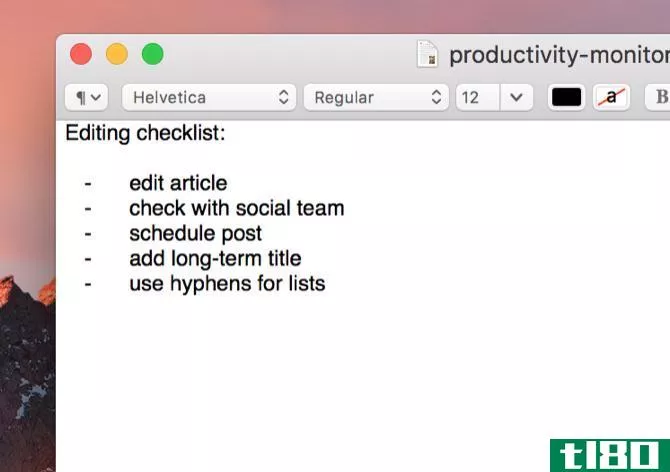
8使用自动完成
虽然使用文本扩展器是一种更有效的方法来键入您经常需要使用的较长单词,但macOS包含一个内置的自动完成功能,可以帮助您处理较长的单词。
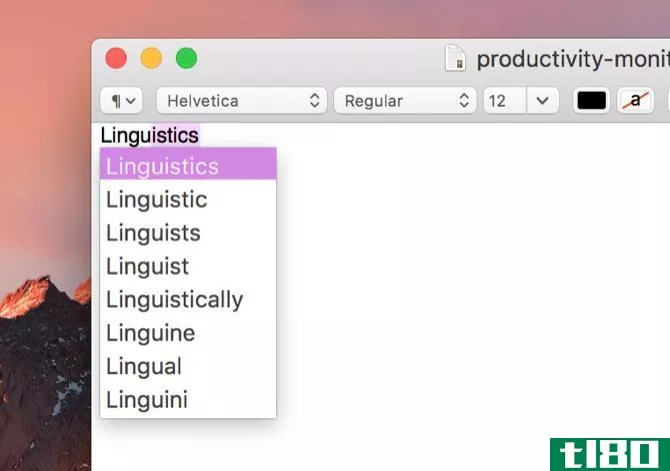
开始键入一个单词,然后按Option+Esc,您将得到一个可能的补全列表。用键盘或鼠标选择一个你想要的,它就会***。
9大声朗读课文
需要读点东西,但是没有时间?为什么不让TextEdit读给你听呢?只需将任何文本粘贴到TextEdit窗口,然后点击Edit>;Speech>;Start Speaking。
这个声音不是特别悦耳,但很管用!你也可以在你的iPhone上做这件事,在移动中实现文本到语音的转换。
你用文本编辑吗?
上面的提示只是在TextEdit的表面。如果你对AppleScript和终端感到满意,你可以做更多的事情。但是没有深入到操作系统中,这些特性将TextEdit变成了一个比大多数人意识到的更强大的文本编辑器。
你最喜欢的文本编辑功能是什么?你是如何扩展它的功能的?在下面的评论中分享你最好的建议!
- 发表于 2021-03-13 20:56
- 阅读 ( 299 )
- 分类:IT
你可能感兴趣的文章
ios 9版(ios 9)和android 5.1棒棒糖(android 5.1 lollipop)的区别
...形化的体验。 苹果地图是默认的导航应用程序。Siri经常使用它来指示方向。与以前的版本相比,这个应用程序的特殊之处在于它包含了交通方向。现在增加了更多的信息,如公共汽车、火车和地铁信息。 多任务处理是为支持iPa...
- 发布于 2020-10-24 08:09
- 阅读 ( 197 )
苹果ios 8.3(apple ios 8.3)和ios 9版(ios 9)的区别
...联系人,附近位置会根据时间自动显示。 Spotlight Search:使用此功能搜索内容变得更广泛,第三方应用程序可以与此功能集成。它现在位于主屏幕的左侧。 公交地图和公交地图中增加了公交信息。Transit也与Siri集成。只要点击中...
- 发布于 2020-10-29 01:46
- 阅读 ( 205 )
如何在excel中隐藏和取消隐藏工作表
... 一种使它们更加友好的方法是隐藏不经常使用的表。这可能是由于某些工作表被存档,或者使用工作表作为在后台设置函数或公式的手段。 ...
- 发布于 2021-03-12 02:50
- 阅读 ( 208 )
11个todoist功能您可能错过了
...深入研究了这个强大的任务管理器,为您带来11个未充分使用的功能,这些功能可能会帮助您从应用程序中获得更多信息。 ...
- 发布于 2021-03-12 10:41
- 阅读 ( 187 )
9个默认mac应用程序,您可以用功能强大的替代品替代
... TextEdit功能强大,在Mac上有两个用途。第一种是作为纯文本编辑器。该应用程序创建快速和肮脏的脚本或HTML代码的基本文本文档。但是,它没有语法高亮显示,也没有任何...
- 发布于 2021-03-13 00:56
- 阅读 ( 250 )
10个隐藏的google chrome页面和你能用它们做什么
使用googlechrome很简单:只要输入你想要的搜索词或URL,你就可以在几秒钟内浏览网页了。但如果你想成为一个真正的Chrome超级用户,你需要知道如何访问(和使用)它隐藏的页面和功能。 ...
- 发布于 2021-03-15 10:12
- 阅读 ( 245 )
27+个重要的lightroom快捷方式,用于改进您的工作流程
...超过27个最有用的,提高生产力的捷径,你可以在Lightroom使用。但是,如果您想查看Lightroom的所有快捷方式,请在应用程序中按Ctrl+/。 ...
- 发布于 2021-03-16 13:33
- 阅读 ( 257 )
你应该使用的9个android gmail隐藏功能
...。Gmail应用程序几乎安装在每一台设备上——它速度快,使用方便,而且总的来说,它让电子邮件变得前所未有的无痛。 ...
- 发布于 2021-03-17 13:44
- 阅读 ( 208 )
13个最好的android 9.0派功能你需要试试
...的9.0版操作系统,它引入了一些很酷的新技巧,将改变你使用Android的方式。这些都是受欢迎的补充后,安卓的最后几个版本带来了大部分小调整。 ...
- 发布于 2021-03-18 05:21
- 阅读 ( 190 )
6个适用于听力受损用户的基本macos功能
...只有一只耳朵能听得见。虽然我们这些听力一般的人可以使用两个耳机来定向听,但macOS提供了一个简单的解决方案。单声道音频允许您在每只耳朵中播放两个音轨,允许在任何情况下都能听到所有声音。 ...
- 发布于 2021-03-19 02:27
- 阅读 ( 168 )